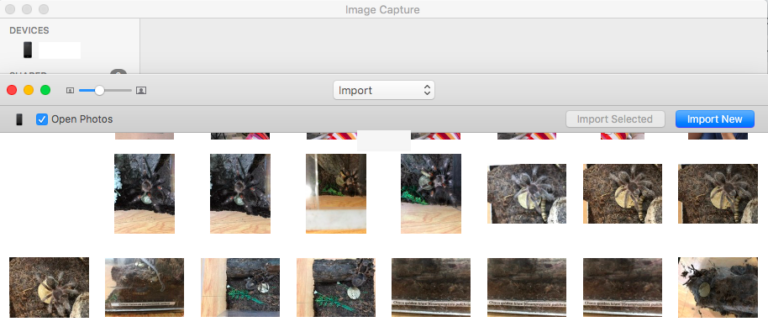Ошибка 80090030 при доступе к Microsoft Office 365?
Microsoft Office 365 был запущен в 2011 году. С тех пор он заработал репутацию надежного облачного пакета для повышения производительности как для бизнеса, так и для частных лиц. Благодаря гибкой схеме ценообразования и удобным функциям он быстро стал популярным, позволяя пользователям с легкостью общаться, сотрудничать и получать доступ к важным файлам.
Однако, как и со всеми инструментами и программами, при его использовании могут возникнуть проблемы. Ошибка 80090030 при доступе к Microsoft Office 365, пожалуй, одна из самых известных.
Что такое ошибка 80090030?
Вы не можете получить доступ к Microsoft Office 365 из-за ошибки 80090030? Ты не одинок. Сообщается, что некоторые подписчики Office 365 также сталкивались с этой проблемой. Итак, что же это за ошибка?
По словам пользователя, ошибка 80090030 NTE_DEVICE_NOT_READY появилась после установки Microsoft Office 365. Она появилась сразу после того, как пакет повышения производительности запросил новый пароль.
Это сообщение об ошибке может указывать на три вещи. Во-первых, устройство, которое требуется пакету, может быть еще не готово к использованию. Во-вторых, может быть ненужная информация о продукте, когда на самом деле нужно гораздо меньше. Наконец, может возникнуть проблема с TPM вашего компьютера.
Как исправить ошибку 80090030
Теперь можно исправить эту ошибку? Конечно! Но прежде чем попробовать какое-либо из перечисленных ниже решений, сначала войдите в Microsoft Office 365 с другого устройства. Если вы можете успешно пройти через раздел входа в систему без каких-либо проблем, возможно, проблема с основным оборудованием вызвала ошибку 80090030, а это означает, что вам должен ее исправить сертифицированный специалист. В противном случае не стесняйтесь приступать к рекомендуемым исправлениям ниже:
Исправление № 1: используйте командную строку
Как говорится, слишком много всего плохо. То же самое относится и к Microsoft Office 365. Если доступна ненужная информация о продукте, вероятно возникновение ошибок. Чтобы исправить это, вот что вы должны сделать:
- В строку поиска введите Командная строка.
- В результатах поиска щелкните правой кнопкой мыши командную строку.
- Выберите «Запуск от имени администратора».
- В командной строке введите команды ниже. Обязательно замените значение xxxx на ключ продукта:
Компакт-диск C:\Program Files (x86)\Microsoft Office\Office16
cscript ospp.vbs /dstatus
cscript ospp.vbs /unpkey:xxxx - На этом этапе вы успешно удалили ненужную информацию о продукте. Перезапустите Microsoft Office 365, чтобы проверить, сохраняется ли проблема.
Исправление № 2: отключить ADAL для Outlook
Некоторые пользователи устранили ошибку 80090030, отключив ADAL для Outlook. Для этого выполните следующие действия:
- Закройте Outlook.
- В строке поиска введите regedit и нажмите Enter.
- Перейдите к HKEY_CURRENT_USER\Software\Microsoft\Office\16.0\Common\Identity.
- Найдите REG_DWORD и установите для EnableADAL значение 0.
Исправление № 3: отключите TPM
Доверенный платформенный модуль или TPM — это специальный чип, встроенный в компьютер. В нем хранятся ключи шифрования, необходимые хост-системе для аутентификации оборудования. Хотя это может быть полезно во многих ситуациях, иногда администраторы решают ограничить доступ к этому чипу, так как это может вызвать проблемы. В этом случае TPM должен быть отключен.
Чтобы отключить доверенный платформенный модуль, убедитесь, что вы вошли в систему на компьютере, оснащенном доверенным платформенным модулем. А затем выполните следующие действия:
- Откройте «Пуск» > «Все программы» > «Стандартные».
- Щелкните Выполнить.
- В текстовое поле введите tpm.msc.
- Нажмите Enter, чтобы отобразить консоль управления TPM.
- Когда появится диалоговое окно «Контроль учетных записей», подтвердите свои действия и нажмите «Продолжить».
- Перейдите в раздел «Действия» и выберите «Выключить TPM».
- Выберите способ ввода учетных данных:
- Если у вас нет съемного носителя с паролем, выберите Я хочу ввести пароль владельца TPM. Затем введите свои учетные данные для пароля и нажмите «Отключить TPM».
- Если у вас есть съемный носитель с паролем владельца TPM, вставьте его и выберите У меня есть файл резервной копии с паролем владельца TPM. Затем нажмите «Обзор», чтобы найти файл .tpm, сохраненный на вашем носителе. Нажмите «Открыть» и выберите «Выключить TPM».
- Если вы забыли пароль владельца TPM, выберите У меня нет пароля владельца TPM и следуйте инструкциям на экране.
Исправление № 4. Используйте Microsoft Support and Recovery Analyzer для Microsoft Office 365.
Да, есть инструмент, который можно использовать для устранения проблем с Microsoft Office 365: Microsoft Support and Recovery Analyzer. Его можно использовать для запуска диагностических тестов для обнаружения и автоматического устранения проблем с локальными конфигурациями приложений.
Чтобы использовать инструмент, загрузите его здесь. Установите его и подождите, пока он проведет вас через весь процесс установки. После завершения вы можете запустить инструмент и позволить ему устранить ошибку за вас.
Исправление № 5: Оптимизируйте свой компьютер для максимальной производительности
Сообщения об ошибках появляются по разным причинам: может быть неисправно оборудование, некоторые драйверы ПК могут быть устаревшими, или ваш компьютер загружен слишком большим количеством ненужных программ. Часто хороший перезапуск может все это исправить. Однако, если это не сработает, вам придется применить более активный подход: оптимизировать свой компьютер!
Есть два способа оптимизировать ваш компьютер. Первый метод включает ручное исправление устаревших драйверов устройств и удаление ненужных файлов, таких как временные файлы Sun Java, Microsoft Office кеш, неиспользуемые журналы проблем, кеш веб-браузера и многое другое.
Хотя первый метод неоднократно доказывал свою эффективность, он может быть трудоемким и рискованным. Удалите неправильный файл, и ваш компьютер может больше не загружаться должным образом.
Второй и более предпочтительный метод включает использование стороннего инструмента для восстановления ПК, такого как Ремонт ПК Outbyte. Просто скачайте и установите инструмент, и обо всем позаботятся. Всего за несколько кликов все ненужные файлы будут удалены, и ваш компьютер будет работать так же быстро и гладко, как если бы вы его только что купили.
Подведение итогов
Надеемся, что одно из приведенных выше исправлений помогло вам устранить ошибку Microsoft Office 365 80090030. Если вы думаете, что уже все сделали, но безрезультатно, не стесняйтесь спрашивать. Обратитесь за помощью в официальную службу поддержки Microsoft или обратитесь к своим технически подкованным друзьям.
Знаете ли вы другие способы исправить ошибку 80090030? С какими еще проблемами Microsoft Office 365 вы сталкивались? Дайте нам знать об этом в комментариях.